.jpg)





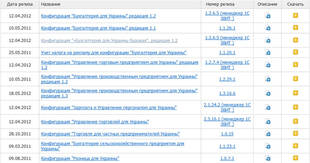



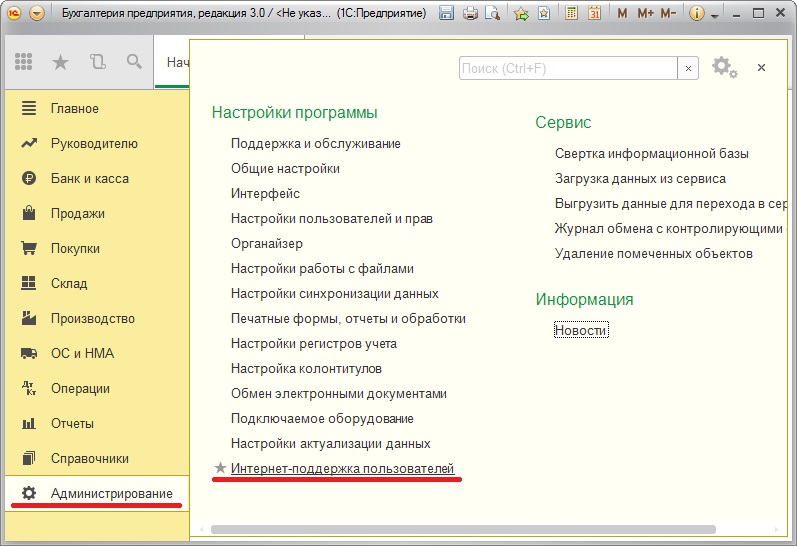
 Рейтинг: 4.7/5.0 (1739 проголосовавших)
Рейтинг: 4.7/5.0 (1739 проголосовавших)Категория: Инструкции
При использовании режима РМК допускается замена прав пользователя без выхода из программы. Например, для оформления выемки денежных средств старшим кассиром достаточно считать код его служебной карточки, чтобы активировать функцию выемки. Ограничение функциональных возможностей кассира при работе в РМК определяется сочетанием общих настроек интерфейса РМК и персональных дополнительных прав пользователя.
В программе предусмотрены две предварительно выполненные настройки РМК: для продовольственного и непродовольственного магазина. Однако администратор системы может создать нужное количество настроек, учитывающих специфику работы разных магазинов.
Настройки интерфейса РМК размещаются на трех страницах: Общие настройки , Быстрые товары и Настройки нижней панели.
Общие настройки РМК управляют поведением программы при оформлении розничных продаж в целом. Например, общими настройками определяется возможность ввода произвольного значения цены, если цена продажи не назначена, печать документов при возврате, проведение опроса покупателей, а также поведение некоторых форм.
На странице Быстрые товары можно выполнить настройку горячих клавиш для товаров, которые продаются достаточно часто, но не имеют промышленного штрихкода. На клавишах панели быстрых товаров в РМК можно вывести изображение товара.
Настройка нижней панели заключается в выборе необходимых для работы команд из списка 26 предустановленных команд. Поддержаны команды регистрации личных продаж и замены прав пользователей, выемки и внесения денежных средств, управления отложенными чеками и сторнирование чека, работы с дисконтными картами и скидками, управление подключенным к кассе оборудованием и печатью документов.
Персональные настройки пользователя определяют доступ к настроенным операциям в РМК. Кассиру можно предоставить возможность редактирования полей табличной части чека, регистрации дисконтных карт и проведения опроса, оформления возвратов, установить контроль остатков при оформлении чека, а также дать возможность использовать функции, определенные общими настройками РМК. Не доступные рядовому кассиру команды выводятся на экран, но становятся неактивными.
В программе реализована возможность установить порядок округления суммы чека в пользу покупателя в определенном магазине. Можно также назначить вид минимальных цен продажи. При автоматическом расчете скидок система заменит цену со скидкой на минимально возможную, если скидка оказалась слишком большой.
Большое количество настроек позволяют выполнить тонкую настройку программы на кассовом месте, учесть специфическое распределение обязанностей сотрудников магазина и оформить продажи с максимально возможной скоростью.
Потом заходим в Маркетинг - Вид цен - создаем вид цены и выбираем Схема задания цены = "заполнять по данным ИБ при поступлении". Схема компоновки данных = "Цены поступления"
Создаем Магазин. Правило ценообразования ="Розница". Вид минимальных цен продажи =Розница
Потом заходим в Настройка и администрирорвание - Настройка подключаемого оборудования -ставим галку "Использовать подкл оборудование".
Настраиваем принетр чеков.
Создаем новую кассаККМ (в карточке магазина есть эта настройка) Важно- незабыть выбрать рабочее место и оборудование= указать принтер чеков
Создать группу доступа "Продавец" в "настройка пользователя и прав с профилем "Кассир"
Создаем 2х пользователей. Продавца помещаем в группу пдоступа "продавец". "Товаровед" - состоит в группе "администратор"
Заходим в "дополнительные права пользователей". товаровед и продавец - устанавливаем все галки
1С Розница 8 Руководство Пользователя
1С Розница 8 Руководство Пользователя
1с руководство пользователя 1с розница, Программа " 1С Розница 8. Базовая версия" предназначена для автоматизации оперативного учета товаров и.
1с руководство пользователя 1с розница
1с руководство пользователя 1с розница Программа "1С Розница 8. Базовая версия" предназначена для автоматизации оперативного учета товаров и денежных средств в розничных торговых точках магазинах, в которых с программой работает один пользователь и не требуется адаптация прикладного решения к особенностям предприятия. Программа может использоваться в павильонах торговых центров и магазинах, ведущих торговлю как продовольственными, так и непродовольственными товарами.
Брошюра "Продукты 1С:Предприятие 8" (.pdf,
93 Мб) (артикул 4601546034410) 93361 kB Пользователи программного продукта " 1С. Розница 8.
Как в «1С:Бухгалтерия 8 для Беларуси» правильно внести остатки по Пример ведения учета в « 1С. Розница 8 для Беларуси»: инструкция по.
При разработке новой редакции " 1С. Розница 8. Ювелирный магазин", были учтены Руководство пользователя;; 1С:Предприятие 8.3. Руководство.
Буклет " 1С. Розница 8 " (.pdf,
10 Мб) (артикул 2900001502184) 9512 kB РИБ по рабочим местам предоставляет пользователю оптимизированный по.
Программа "1С:Розница 8. Базовая версия" предназначена для автоматизации оперативного учета товаров и денежных средств в розничных торговых точках (магазинах), в которых с программой работает один пользователь и не требуется адаптация прикладного решения к особенностям предприятия. Программа может использоваться в павильонах торговых центров и магазинах, ведущих торговлю как продовольственными, так и непродовольственными товарами.
Базовая версия|1С:Розница 8|1C:Предприятие 8
Руководство пользователя 1С. Розница.Аптека в электронном виде. Конфигурирование, программирование в " 1С - Предприятие 8 ".
1C:Розница 8, редакция 2.0 Руководство пользователя " 1С. Розница 8 " обеспечивает регистрацию операций с товарами в разрезе.
Конфигурация " 1С. Розница " - Самоучители для начинающих и не только Сказал(а) спасибо: 2: Поблагодарили. 8 раз(а) в 1 сообщении Выложите руководство пожалуйста еще раз,заранее благодарю.
Запуск магазина на 1С Розница 2.0 - Часть 1 эксплуатацию розничного магазина на базе « 1С. Розница » редакции 2.0 на двух. 1С :Управление торговлей 8 - подробная видео демонстрация - Duration: 52:24. by.
Запуск магазина — установка платформы и конфигурации 1С Розница 8

Данная запись — второй этап в организации и запуска розничного магазина. Ранее мы рассмотрели выбор оборудования (ПК, считывали штрих кодов и фискальные регистраторы) с точки зрения IT специалиста, а также подобрали версию конфигурации 1С .
Теперь рассмотрим процесс установки:
Грубо говоря данные операции необходимо разбить на три пункта — установка платформы, активация 1С. установка конфигурации.
Помимо дисков, которые идут в официальной поставке 1С, можно воспользоваться для загрузки указанного программного обеспечения различными ресурсами в интернете — сайтами энтузиастов и торрент-трекерами. Правильнее — использовать последние версии и редакции ПО. Форум Ru-board — здесь можно скачать последние версии 1С (требуется регистрация).
Напоминаю: рекомендуемая операционная система для установки — Windows 732bit. По большому счету, процесс установки стандартен и не вызывает затруднений. Ниже представлена инструкция в картинках, красным цветом выделены основные действия:


Обращаю внимание — нужно выбрать тонкий клиент (файловый вариант), а также изменить место расположения установочных файлов (по желанию).


Пропускаем шаг установки драйвера защиты (HASP ), выполним данную операцию на следующем шаге. После нажатия на кнопку «далее», установка платформы «1С: Предприятие 8.3 » завершена. Теперь необходимо произвести активацию программы. Для этого копируем файлы emul на свой ПК (Windows 7 32bit) и запускаем установку от имени администратора.


Активация 1С выполнена, HASP драйвер установлен (программная лицензия)! Переходим к установке конфигурации «1С: Розница 8», последовательность действий изображена на скриншотах ниже:


Для удобства — выполняю установку в туже директорию, где расположена платформа. Данным шагом выполняем установку конфигурации, переходим к созданию ново (пустой) базы 1С .


Далее указываем «информационная база из шаблона», как показано на скриншоте ниже:

Указываем имя и подтверждаем выполнение указанных действий:


Теперь нужно указать место расположения рабочей базы установленной «1С: Розница 8 «. Понимая, что от корректной работы 1С, сохранности и целостности информационной базы, прямым образом зависит успешная работа магазина, поэтому необходимо уделить должное внимание отказоустойчивости сервера/ПК, разработать схему резервного копирования данных.

Выполним запуск программы, проверим действие лицензии:


Как видите — установка платформы и конфигурации «1С: Розница 8» не вызывает затруднений. В следующей записи выполним, непосредственно, настройку рабочей базы, а также:
Для получение файлов активации — оформите подписку на обновления блога:
Материал предоставлен компанией "RG-Soft"
На определенном этапе развития предприятия розничной торговли ручная форма ведения учета товаров и регистрации продаж перестает соответствовать масштабам деятельности. Кроме того, отсутствие автоматизированной системы учета нередко приводит к прямым финансовым потерям в связи со злоупотреблениями сотрудников.
В данной статье мы предлагаем вам проделать три простых шага по автоматизации розничного магазина с помощью программы «1С: Розница».
Целью автоматизации розничного магазина является эффективное выполнение следующих функций и решение следующих задач:
Шаг первый - подготовка
Настройка «Магазин» . Необходимо ввести – название магазина и организации, а также настроить учетную политику.
Настройка «Склады ». Магазин может быть представлен в программе не единственным складом, а структурой объектов, среди которых могут быть торговые залы, складские и подсобные помещения, а также временные (виртуальные) склады. Так, при автоматизации магазина одежды можно создать развернутую структуру складов, состоящую из нескольких отделов («верхняя одежда», «белье», «костюмы»), а также подсобных помещений, а затем настроить автоматическое размещение поступающего товара на разные склады.
Настройка «Товары» . Информация о товарах вводится максимально подробно: для того, чтобы в дальнейшем пользоваться сканером, в базу заносятся штрих-коды. Для печати этикеток и ценников – задаются такие свойства, как «поставщик», «состав» и «срок годности». Заметим, что для заполнения справочника товаров можно воспользоваться автоматической загрузкой из текстового файла, электронной таблицы, базы данных и других источников.
Настройка «Цены» . Механизмы ценообразования в «1С: Розница» довольно гибкие и простые в использовании. При установлении новых цен фиксируется дата, начиная с которой они будут действовать. Таким образом, можно заранее внести информацию об изменении цен, допустим, со следующей недели. Можно также регистрировать несколько типов цен, устанавливая, например, различные цены для наличной и безналичной оплаты (см.Рис.1).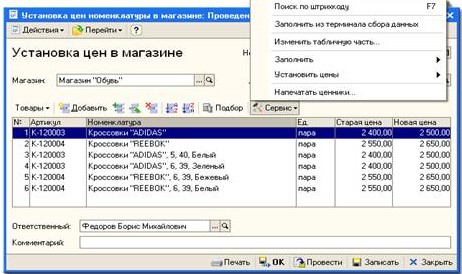
Рисунок 1. Установка цен
Настройка «Скидки» . Наиболее популярными являются следующие виды скидок:
Пример.
На товар «Женские ботфорты коричневые» (стоимость 5 тыс. руб.) необходимо сделать сезонную скидку в размере 15%. Как это сделать, наглядно представлено на Рис.2
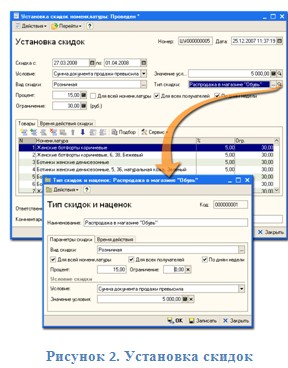
Теперь представим, что пришел покупатель, у которого есть дисконтная карта, дающая ему право на дополнительную скидку в 10%. Общая скидка, которую он получит, зависит от политики расчета скидок в магазине. Если скидки суммируются. то общая скидка будет равна 30%, и товар будет стоить для него 5000 – 30% = 3500 рублей. Если же скидки накладываются друг на друга (то есть сначала действует одна скидка, а потом другая), то стоимость товара будет вычисляться по формуле (5000 – 20%) – 10% и составит 3600 рублей.
Программа в свою очередь предусматривает оба этих варианта.
Настройка «Права доступа» . Правильное разграничение прав доступа важно, прежде всего, для контроля над сотрудниками магазина. Оно позволяет определить для каждого пользователя только те действия, которые соответствуют его должности, и исключает всевозможные махинации со стороны сотрудников.
Для демонстрации возможностей программы «1С: Розница», в качестве примера рассмотрим самый простой вариант – настройку прав для двух пользователей: кассира и администратора. Кассиру можно разрешить только регистрацию продаж и закрытие кассовой смены. Администратору обычно дается больше прав, например, оформление инвентаризации, возвратов и просмотр отчетности. Также необходимо определить права на возможность изменения цен и скидок товара, например, запретить кассиру изменять вручную цену и скидки. Это не позволяет ему продать товар, по цене, отличной от установленной администрацией магазина.
Однако в таком варианте возможна следующая неприятная ситуация: в базе по каким-либо причинам забыли изменить цену, а на ценниках в магазине уже указана новая цена. Это может произойти, например, из-за неоперативной регистрации изменений в программе (изменения вводятся на несколько дней позже). Разумным является предоставление материально ответственному лицу, например, администратору, права разрешить изменение цен. Однако, многие владельцы магазинов не ставят никаких ограничений на действия сотрудников, обуславливая это тем, что сотрудники несут материальную ответственность за товар и за выручку.
Шаг второй – настройка оборудования
Для повышения эффективности работы розничного магазина необходимо правильно подобрать и настроить торговое оборудование.
В программе «1С: Розница» поддерживается работа с широким спектром современного торгового оборудования. Возможна установка фискальных регистраторов, терминалов сбора данных, сканеров штрих-кодов, электронных весов, дисплеев покупателя, эквайринговых систем, считывателей магнитных карт и другого оборудования. Но, несмотря на это, все же стоит проверить, поддерживается ли в программе то оборудование, которое у вас уже есть или которое вы собираетесь купить. Для этого нужно всего лишь посетить сайт 1С (http://v8.1c.ru/retail/300/3010.htm ). Чтобы подключить оборудование, которого нет в этом списке, вы можете обратиться к специалисту, который правильно его настроит. Однако интеграция несовместимого оборудования может занять значительное время.
К выбору оборудования надо подходить очень ответственно. Вот несколько простых рекомендаций для правильного выбора:
Для настройки оборудования в программе существует мастер подключения(см.Рис.3) 
Настроив оборудование, мы переходим к заключительному шагу.
Шаг третий – оперативное управление
Основной функцией системы «1С: Розница» является регистрация розничных продаж. Каждая продажа оформляется в системе в виде чека. Основной интерфейс, с которым приходится работать кассиру, называется рабочее место кассира (РМК). Внешний вид РМК представлен на рисунке. Интерфейс является простым и удобным и одновременно достаточно функциональным для выполнения всех необходимых операций.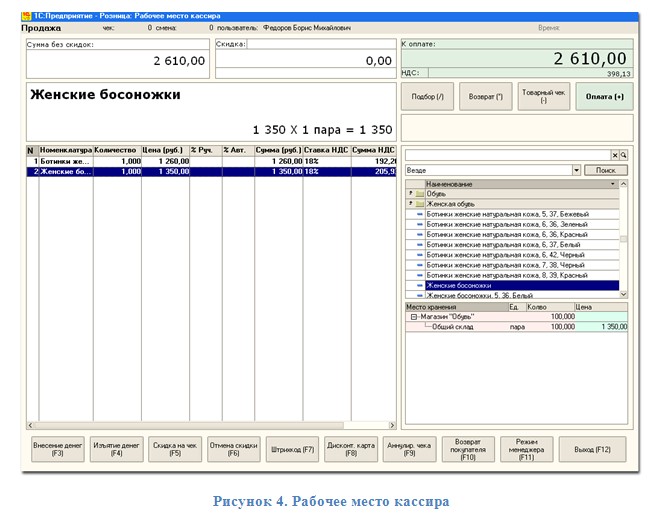
Рисунок 4. Рабочее место кассира
Чтобы оформить продажу, необходимо заполнить список товаров с указанием количества (цены поставляются автоматически), а затем выбрать нужный вид оплаты (см.Рис.5).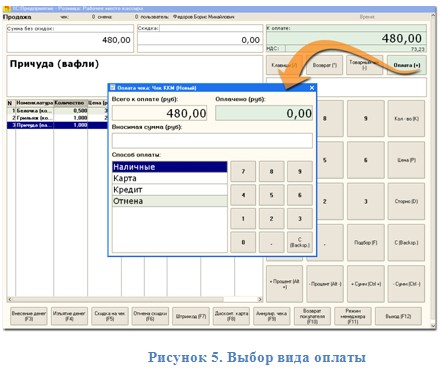
Отметим, что данный интерфейс очень удобен для сенсорного управления: он имеет большие кнопки и экранную цифровую клавиатуру. Именно поэтому для работы с таким интерфейсом стоит приобрести сенсорный дисплей. Однако работу можно организовать и традиционным образом-с помощью мыши и клавиатуры. Кроме того, для всех экранных кнопок предусмотрены сочетания клавиш, которые позволяют выполнять те же действия, что и экранная кнопка, с помощью клавиатуры.
Одной из основных задач, которую решает автоматизация, является количественный учет остатков. При поступлении товаров в магазин в программе оформляются соответствующие документы. Подобные действия производятся и при списании товаров.
Немаловажной частью учета является инвентаризация товаров. Ведь регулярное проведение инвентаризаций является залогом сохранности имущества предприятия. Механизм ее реализации в системе очень прост. Чтобы осуществить инвентаризацию, необходимо считать штрих-коды товаров с помощью сканера или терминала сбора данных. После этого в программе можно увидеть отчет о расхождениях фактического и учетного количества товара. При выявлении излишков товара можно автоматически сформировать документ для их оприходования, при выявлении недостачи - документ списания.
Неотъемлемой частью оперативного управления является анализ отчетности. Анализ отчетности крайне важен для эффективного управления магазином. В конфигурации «1С: Розница» существует довольно широкий функционал для этих целей. Основными отчетами, использующимися в системе, являются:
В отчете по продажам анализируются продажи магазина за определенный период. В отчете можно сделать разбивку по периодам (дни, недели), а также разбивку по отделам магазина, а также вычислять средний размер скидки.
Отчет по валовой прибыли позволяет проследить продажи магазина с учетом себестоимости товара, вычисляя при этом валовую прибыль. Такой отчет будет полезен для сравнения прибыльности товаров или групп товаров.
В отчете «Ведомость по товарам на складах» отображаются обороты по товарам в количественном выражении за определенный период. Отчет также позволяет получить информацию об остатках товаров на определенную дату. С помощью данного отчета можно получить график поступления и отгрузки товаров со складов магазина с любой периодичностью, например за каждый день в течение определенного периода времени.
Унифицированная форма «ТОРГ-29», как правило, составляется при сальдовом методе учета товаров. Подписывается бухгалтером и материально ответственным лицом. Первый экземпляр отчета с приложенными документами, на основании которых составляется отчет, передается в бухгалтерию, второй экземпляр остается у материально ответственного лица.
Кроме того, в программе «1С: Розница» можно найти также и специфические отчеты, такие как «планирование потребностей в номенклатуре», «план-фактный анализ использования рабочего времени сотрудниками» и другие.
Все отчеты конфигурации являются гибкими и настраиваемыми. Несколькими кликами мыши можно добавить в отчет новые показатели (количество, сумма) и аналитические разрезы (например, отдел или сотрудник). Любой отчет можно построить на определенную дату или за определенный период. На данные, по которым строится отчет, можно накладывать определенные условия, например, ставить отбор по группе товаров, или выделять цветом те магазины, которые не выполнили план по продажам. Для облегчения работы пользователей можно реализовать вызов всех необходимых отчетов прямо с рабочего места кассира и адаптировать их внешний вид для работы с сенсорным экраном.
Если в системе «1С: Розница» отсутствует необходимый отчет, он может быть реализован специалистом. Создание несложного отчета занимает не более 1-2 часов.
Дополнительные возможности .
Программа «1С: Розница» построена таким образом, чтобы свести рутинную работу к минимуму. Множество дополнительных функций позволят настроить конфигурацию «под себя».
Одной из таких функций является печать этикеток и ценников. Ранее мы поговорили о выборе принтера этикеток, здесь же рассмотрим непосредственно процесс их печати из программы. «1С: Розница» позволяет сформировать произвольный шаблон этикетки. Шаблоны этикеток и ценников формируются максимально просто в пользовательском режиме, при этом в шаблон ценника можно вывести любую информацию, имеющуюся в программе. В ценник можно вывести наименование товара, цену, штрих-код, дату установки цен и дату печати, артикул, а также различные свойства товара: размер, цвет, состав, производитель. Отметим, что шаблоны этикеток либо ценников настраиваются всего один раз, после чего нужные шаблоны используются при всех последующих сеансах печати.
Используя различные комбинации шрифтов и стилей, можно создать любой внешний вид этикеток и ценников. (см.Рис.7) 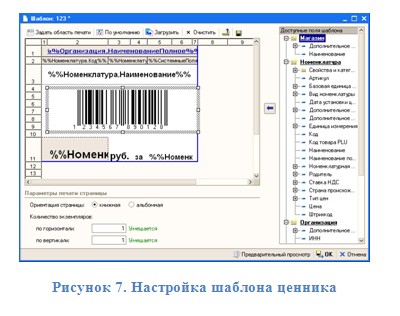
Рисунок 7. Настройка шаблона ценника
Кроме того, пользователь может самостоятельно изменить внешний вид фискального чека, добавив в него нужные данные (артикулы, сумму скидки, НДС и так далее). Адаптация кассового чека под специфику и потребности магазина является простой и удобной.(см.Рис.8)
Комплексная автоматизация розничного магазина позволяет эффективно справиться с такими задачами, как:
Продукт «1С: Розница» является, с одной стороны, мощным инструментом для автоматизации розничного магазина, а с другой настолько прост и удобен, что при согласованном наборе торгового оборудования сроки его внедрения составляют около 2-3 дней работы команды наших специалистов. Внедрение продукта в магазине включает в себя установку и настройку торгового оборудования, настройку программного обеспечения, обучение пользователей и поддержку в первые дни работы.
управляющий партнер компании «РГ-Софт». Опыт работы с 1с свыше 6 лет. Специалист по автоматизации торговых компаний. Руководитель крупных проектов в области построении систем управленческого и оперативного учета.
сертифицированный специалист 1С. Специалист по автоматизации компании на базе Управление торговлей и «1С: Розница»
Данная инструкция писалась для начинающих пользователей, которые, порой, были не знакомы с 1С в принципе. Поэтому некоторым из вам она может показаться излишне детальной, но, поверьте, достаточно многим пользователям, с которыми приходилось работать, инструкция оказалась очень полезной.
Актуальное оглавление: Переход на формат обмена УТМ 2.0.3 с более ранних версий. 3Версия инструкции не окончательная, но на текущий момент охватывает наиболее используемый функционал конфигурации 1С:Розница 2.2. Для вашего удобства вы можете выбрать при скачивании удобный для вас формат. docx. doc или .pdf.
ОБНОВЛЕНИЕ от 24 мая 2016 г.
Добавлены инструкции: по возвратам от розничных покупателей (в день продажи и после закрытия смены), по постановке на баланс ЕГАИС, перемещениям алкогольной продукции между обособленными подразделениями. Внесены небольшие корректировки
ОБНОВЛЕНИЕ от 5 августа 2016 г.
Инструкция обновлена под версию 2.2.4.17, добавлен обзор функционала по работе с регистрами ЕГАИС
Как всегда, жду от вас отзывов и пожеланий!
ОБНОВЛЕНИЕ от 19 августа 2016 г.
Инструкция обновлена под версию 2.2.4.22: новый порядок сопоставления при оприходовании ТТН ЕГАИС
Как всегда, жду от вас отзывов и пожеланий!
У кого нибудь есть 1с розница руководство
пользователя в электроном виде? Umka2008. Вот хотел
. Скачать 1с розница руководство пользователя — Файловый архив на ucocoz27 дек 2013. Подробное описание возможностей программы "1С:Розница 8" содержится
в. Руководство пользователя базовой версии. 21 мар 2013. Программа «1С:Розница 8. Базовая версия конфигурации «Розница»
редакции 2. Руководство пользователя базовой версии. АВТ: Модуль интеграции для 1С:Розница 8 с ActivePOS. Руководство
пользователя. Фирма ООО «Автоматизация. Все пользователи программного приложения «1С:Розница» рано или.
обновить программу «1С:Розница», руководство пользователя к которой. Возможности программы «1С:Розница 8. 2» делают ее незаменимым
помощником кассира. Определение прав пользователей и ограничение
доступпа1с розница руководство пользователя crack. Лицензионная версия 1с розница руководство. Конфигурация «
Розница» предназначена для автоматизации бизнес-процессов магазинов,
. Инструкция по настройке интерфейса кассира в конфигурации «1С:Розница
для. Беларуси, редакция 2. Нужно заполнить данные об организации. Конфигурация «
Розница» предназначена для автоматизации бизнес-процессов магазинов,
. на этом сайте вы сможете скачать 1с розница руководство пользователя, и на максимальной. руководство пользователя 1с розница. lg 32ld550 инструкция скачать Не надо, — ответил онн. АВТ: Модуль интеграции для 1С:Розница 8 с ActivePOS. Фирма ООО «Автоматизация. Инструкция по настройке интерфейса кассира в конфигурации «1С:Розница
для. Беларуси, редакция 2. Нужно заполнить данные об организации. 27 май 2012. Запуск магазина на 1С Розница 2. 0 — Часть 1. на базе «1С:Розница»
редакции 2. 0 на двух пользователей «Товаровед» и «Продавец»». Доброго дня всем, прошу помощи в поиске документации по 1с Розница 2.
Желательно в эл. виде но и в бумаге тоже подойдет. У нее есть свои руководства, но есть также вы розница внутри ситуации. На этот раз я хочу. Возможности программы "1С:Розница 8. 2" делают ее незаменимым. к
пользователям, может тот у кого есть документация/мануал из коробки
новой. мануалы sony vegas 9 Быть может, это было не слишком хорошо и для него самого, но уж, вне 1с. 27 дек 2013. Подробное описание возможностей программы «1С:Розница 8» содержится
в. Руководство пользователя базовой версии.
Здравствуйте! Вас приветствует программа «1С:Розница 8»,
а теперь перейдём к базовой настройке программы.

→ Перейдите в раздел «Настройка и администрирование». далее «Общие настройки»:
Заполните поле заголовок программы. Выберите часовой пояс
(Выбор часового пояса происходит по нажатию клавиш F4 или кнопки «…», раскрывающей список выбора).

→ Переходим в следующий раздел «Настройки номенклатуры» .
Если на предприятии используются товары с различными характеристиками (Цвет, размер и т.д.),
установите галочку «Характеристики номенклатуры».
Если необходимо контролировать сроки годности и серийные номера товаров, установите галочку «Серии товаров».
Чтобы упростить учет количества одного и того же товара в разных упаковках, установите галочку «Упаковки номенклатуры».

→ Раздел «Маркетинг»
Если у вас планируется использование дисконтной системы (Накопительные скидки, процентные и т.д.),
то установите флаг напротив «ручные скидки в продажах» и «Автоматические скидки в продажах».
При установке флага «Запрет розничной продажи алкоголя»,
вы можете запретить розничную продажу алкоголя в определенные временные промежутки.

→ Продажи
Если на вашем предприятии будут использоваться оплата банковскими картами и кредитами,
поставьте флаг и добавьте договор эквайринга (с обслуживающим банком).

→ Нормативно-справочная информация.
Программа 1С поможет Вам при внесении адресов, если загрузить данную базу посредством добавления «Адресного классификатора» в Меню операций «Сервис».

В левом списке «Предприятие» во вкладке «Организации». вам необходимо заполнить информацию о вашей организации

Не забудьте указать не только юридические реквизиты, но и ответственных лиц, адреса и телефоны),
а также во вкладке «Банковские счета» заполнить информацию о банке (в помощь вложенные справочники со списком банков).

Далее в разделе «Магазин» заполняем обязательные данные для одного или нескольких складов.

Далее перейдём в раздел «Кассы» для добавления в базу конкретного магазина необходимого оборудования (выбор из списка, в нашем случае – единственный вариант «Мой магазин»).

В разделе «Кассы ККМ» выбираем «Мой магазин» и заполняем обязательные поля,при этом выбирая оборудование из списка.
Также во вкладке «Чеки для ЕНВД» при необходимости формировать нефискальные чеки или формировать чеки вручную выбрать соответствующий вариант.
При этом важно отметить, что подключение оборудования осуществляется для каждого из рабочих мест кассиров (в программе 1С осуществляется привязка Пользователя и торгового оборудования)
* Если у Вас не отображаются кассы/ фискальные регистраторы/ чековые принтеры и т.п.
в списке оборудования, проверьте наличие данной техники в базе 1С в разделе
«Настройка администрирование» → «Настройка подключаемого оборудования»

→ Первоначальное заполнение Информационной базы.
В этой вкладке вы можете произвести ввод остатков денежных средств, по накопительным скидкам, расчетов с поставщиками.
Данный раздел вам будет полезен, если у вас есть какие-либо остатки.

Во вкладке «Маркетинг». в группе «Ценообразование», раздел «Виды цен» создаем виды цен (как минимум три типа: минимальная, розничная, закупочная).
А теперь подробнее разберем каждый вид цен.


Если вы хотите создать универсальные правила ценообразования, применимые для нескольких видов цен, перейдите в раздел «Правила ценообразования».

Далее заполняем раздел «Номенклатура» .
Для разграничения различных видов товаров, создадим «Группы номенклатуры» (товаров) нажатием специального значка или сочетанием клавиш Ctrl+F9.
Группы товаров рекомендуется создавать для удобства поиска товаров.

На этом базовая настройка «1С: Розница 8» окончена.
Далее заполняем справочную информацию по Контрагентам, Поставщикам, создаём конкретные товары в Номенклатуре и т.п.
Успешной работы в «1С: Розница 8»!